tkinter入门-按钮的基本属性
1. 尺寸的大小 ipadx 和 ipady
import tkinter root = tkinter.Tk()
root.minsize(500, 500) # 基本属性 # 按钮组件
# 绝大部分尺寸默认单位是像素 btn1 = tkinter.Button(root, text='尺寸')
btn1.pack(ipadx=30, ipady=20) # 对于pack属性使用的是ipadx和ipady, 对于place使用的width和height
root.mainloop()
2. 坐标系, 即摆放位置, x和y属性
import tkinter root = tkinter.Tk()
root.minsize(500, 500) btn2 = tkinter.Button(root, text='坐标系') # # 坐标系,即摆放位置
btn2.place(x=100, y=20, width=30, height=20) root.mainloop()
3. 颜色,bg表示的是背景颜色,‘purple’ 表示粉红色,表示我们可以使用颜色编码
import tkinter root = tkinter.Tk()
root.minsize(500, 500) btn3 = tkinter.Button(root, text='颜色', bg='purple')
btn3.pack() # 也可以使用Hex颜色模式,即RGB 0-255使用十六进制
btn4 = tkinter.Button(root, text='颜色', bg='#ff0000')
btn4.pack()
root.mainloop()
4. 字体 使用font属性来进行表示 ,’黑体‘表示使用的字体, 40表示字体的大小,'bold'表示加粗, 'italic'表示斜体
import tkinter root = tkinter.Tk()
root.minsize(500, 500) btn5 = tkinter.Button(root, text='字体', font=('黑体', 40, 'bold', 'italic'))
btn5.pack()
5. 瞄点 anchor表示字体的摆放位置,表示摆放的位置信息
nw n ne
w center e
sw s se
btn6 = tkinter.Button(root, text='瞄点', anchor='sw') # 这里摆放在左下角的位置
btn6.pack(ipadx=20, ipady=20)
6. 三维效果,这里表示的按键的凹凸效果
# RELIEF=["flat", "raised", "sunken", "solid", "ridge", "groove"] # 三维的效果图
btn7 = tkinter.Button(root, text='3d', relief=tkinter.SOLID)
btn7.pack()
7.位图 bitmap, 表示在按钮上显示的图标
btn8 = tkinter.Button(root, text='位图', bitmap='error') # 这里使用的图标是错误的标志
btn8.pack(ipadx=30, ipady=20)
8. 鼠标cursor, 表示鼠标的形状
# 这里表示鼠标停留在按钮上改变鼠标的形状
btn9 = tkinter.Button(root, text='位图', bitmap='error', cursor='heart')
btn9.pack(ipadx=30, ipady=20)
# 表示将主界面的鼠标颜色改成蜘蛛形
root['cursor'] = 'spider'
9. 图片设置,将图片设置为可以插入到按钮上的样子
对于PhotoImage 只支持.gif的图片类型
import cv2
# 图片设置, 针对PhotoImage使用.gif
from PIL import Image, ImageTk long = tkinter.PhotoImage(file='long.gif')
btn10 = tkinter.Button(root, text='图片', image=long)
btn10.place(x=350, y=350) btn11 = tkinter.Button(root, text='图片')
img = cv2.imread('long.jpg')
img = cv2.resize(img, (50, 50))
img = cv2.cvtColor(img, cv2.COLOR_BGR2RGB)
img = Image.fromarray(img)
imagetk = ImageTk.PhotoImage(image=img)
btn11.imgtk = imagetk
btn11.config(image=imagetk)
btn11.pack()
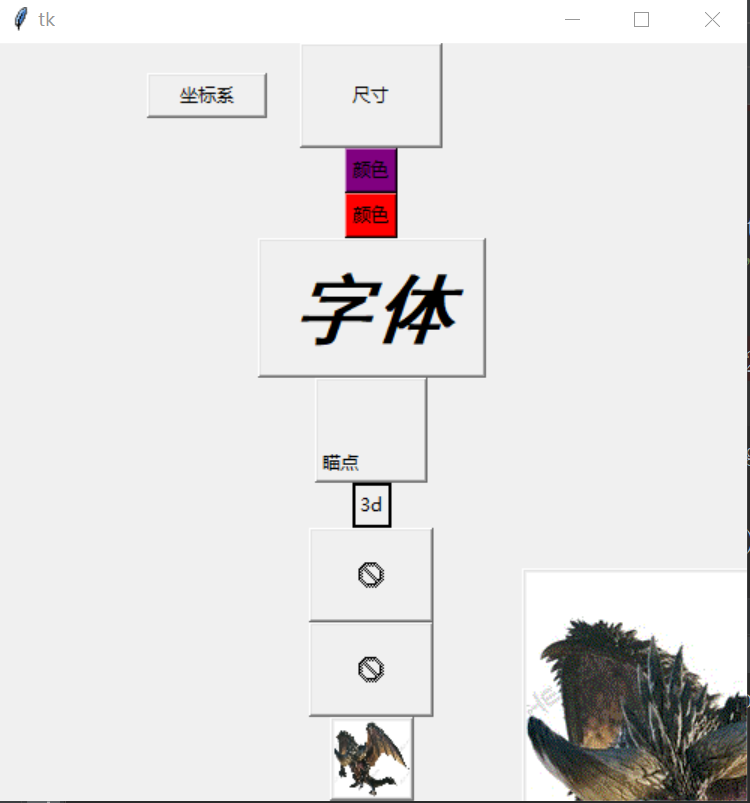
10. 设置固定界面大小
import tkinter root = tkinter.Tk()
# 设置界面大小
root.geometry('300x400')
btn = tkinter.Button(root, text='按钮')
btn.pack() root.mainloop()
11. 按钮的宽度width 和 按钮的高度 height
import tkinter root = tkinter.Tk()
# 设置界面大小
root.geometry('300x400')
btn = tkinter.Button(root, text='按钮', height=20, width=30)
btn.pack() root.mainloop()
12. justify 设置多行文本的字体对齐方式,left靠左对齐, right靠右对齐
btn2 = tkinter.Button(root, text='孙悟空\n大闹天空', justify='left')
btn2.pack()

13. state 状态,bd表示边框的粗细
btn3 = tkinter.Button(root, text='按钮', state='disabled', bd=50) # disabled表示不可以修改,bd表示边框大小
btn3.pack()
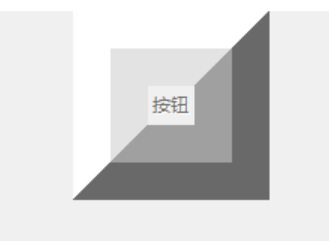
tkinter入门-按钮的基本属性的更多相关文章
- tkinter 改变按钮状态
import tkinter as tk def btn1_change_btn1(event): '''方式一:通过事件控制自己''' if event.widget['state'] == 'no ...
- tkinter入门-布局方式pack(), grid(), place()
pack 转载于https://www.cnblogs.com/kongzhagen/p/6144588.html\ 1. 使用pack函数的时候,默认先使用放到上面的,然后依次从上向下排 2. 可接 ...
- tkinter入门,canvas实现百度,抖音,加载
对于tkinter的各个控件,可以参看 : https://blog.csdn.net/weixin_38532159/article/details/78379523 这个已经比较全面了 今天利用 ...
- Tkinter Button按钮组件如何调用一个可以传入参数的函数
这里我们要使用python的lambda函数,lambda是创建一个匿名函数,冒号前十传入参数,后面是一个处理传入参数的单行表达式. 调用lambda函数返回表达式的结果. 首先让我们创建一个函数fu ...
- Tkinter图片按钮
imgBtn = tk.PhotoImage(file='test.png') tk.Button(image=imgBtn).pack() tk.mainloop() 转载,来源简书评论,地址:ht ...
- python3中 tkinter模块创建window窗体、添加按钮、事务处理、创建菜单等的使用
开始接触桌面图形界面编程,你可以到安装路径 \lib\tkinter 打开__init__.py 文件了解tkinter 1 tkinter 模块创建窗体,代码如下截图: 运行结果,如有右图显 ...
- Tkinter按钮(Button)
Python - Tkinter Button按钮组件是用来添加一个Python应用程序中的按钮.这些按钮可以显示文字或图像,表达按钮的目的.当你按一下按钮时,您可以附加到一个按钮的函数或方法,该方法 ...
- Tkinter图形界面设计(GUI)
[因为这是我第一个接触的GUI图形界面python库,现在也不用了,所以大多数内容都来自之前花 钱买的一些快速入门的内容,可以当作简单的知识点查询使用] 在此声明:内容来自微信公众号GitChat,付 ...
- tkinter 实现爬虫的UI界面
使用python的内置模块tkinter编写了爬取51Ape网站(无损音乐的百度云链接)的UI界面 tkinter入门简单, 但同时在编写的过程中因为文档的缺少很不方便. 下面是UI界面模块的编写,由 ...
随机推荐
- 1.SpringMVC 概述
SpringMVC 简介 SpringMVC 也叫 Spring web mvc ,属于表现层的框架.SpringMVC 是 Spring框架的一部分,是在Spring3.0后发布的 第一个Sprin ...
- python 获取导入模块的文件路径
接触到项目上有人写好的模块进行了导入,想查看模块的具体内容是如何实现的,需要找到模块的源文件. 本博文介绍两种查找模块文件路径方法: 方法一: #!/usr/bin/python # -*- codi ...
- 第二章、前端之css
目录 第二章.前端之css 一.css介绍 二.css语法 三.css几种引入方式 四.css选择器 五.css属性相关 六.css盒子模型 第二章.前端之css 一.css介绍 css(Cascad ...
- shiro系列三、定义Realm
自定义realm: /** * 认证和授权 */ @Component public class UserRealm extends AuthorizingRealm { @Autowired pri ...
- ie11浏览器不显示vbs脚本
最初接触学习vbs在浏览器上运行,老不显示vbscript脚本语言,所以找了很久,最后就用这个方法吧,比较简单有效 原因:新版IE不再支持 VBScript,就是因为微软已经放弃把VBScript作为 ...
- Centos7 docker、harbor 安装配置
Docker 安装 wget -O /etc/yum.repos.d/epel.repo http://mirrors.cloud.tencent.com/repo/epel-7.repo wget ...
- EasyUI中取的DataGrid中选中行数据
dataGrid中显示列:ItemID,ItemCode,ItemName,Note 一.选中一行 var selRow = $('#dataGrid').datagrid('getSelected' ...
- ping不通github
Linux 下 host文件在 /etc/hosts Windows下 host文件在C:\Windows\System32\drivers\etc 在host文件的最后面加上: Linux sudo ...
- Ubuntu系统---以virtualenv方式安装Tensorflow-CPU
Ubuntu系统---以virtualenv方式安装Tensorflow-CPU 一.安装环境 环境:Ubuntu18.04+CPU+python2.7 本文介绍:如何在ubuntu上以virtual ...
- Vue入门(四)——Axios向SpringMVC传数据
在实际业务需求中,经常会出现前台传表单或者对象到后台,后台Handler接受并转换成对应的POJO以供业务代码使用 此时在SpringMVC框架中就要用到@RequestBody注解,该注解用于将请求 ...
